发布时间:2018年12月24日 09时45分23秒作者:绿茶系统来源:www.leisu123.com
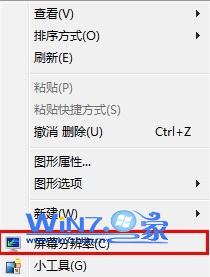
2、然后在弹出来的“屏幕分辨率”窗口中选择点击下方的“放大或缩小文本和其它项目”;

3、然后在“显示”设置窗口中选择要放大的位数,一般屏幕较小的笔记本电脑可以放大到125%,台式机可以放大达到150%甚至200%就可以了,点击应用按钮之后,然后重启一下电脑就会发现字体变大了哦。

通过上面简单的设置之后就可以将win10系统的显示字体放大了,如果你对上面的问题也感兴趣的话不妨试试上面的方法自己去按步骤设置一下吧,希望对你们有所帮助哦。